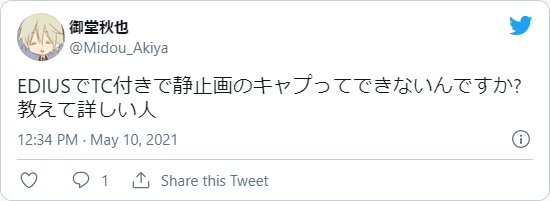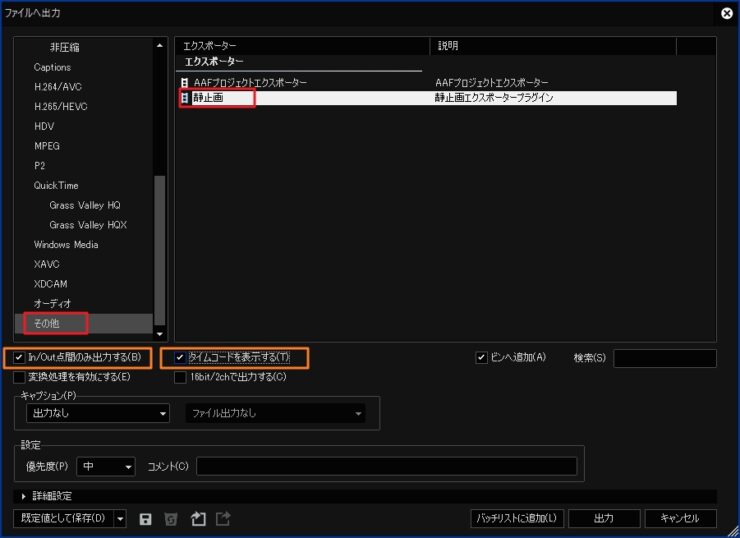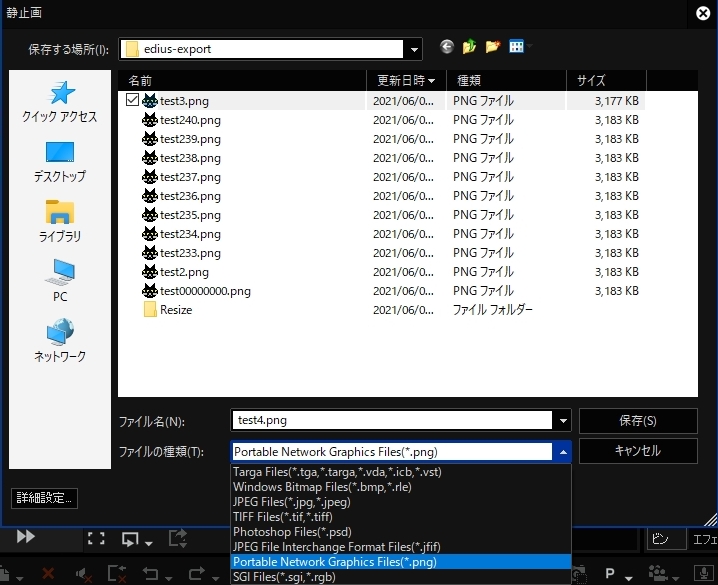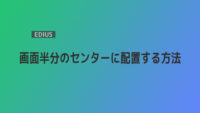2021.07.03

【EDIUS】静止画にタイムコードを付けて書き出す方法

数か月前にTwitterでタイムコード(TC)付きに静止画の書き出しはできないのかというツイートを見て外部ソフトを使わないと出来ないと返答してしまったんですが裏技的な方法を使うとできました。
metalzombiチャンネルの渡辺さんがIn/Out点間を1フレームにして静止画を書き出しているのがヒントになったんですが、1フレームでも動画ならタイムコードを付けて出力できるだろうと試したらやはりできました。
尚、表示されるタイムコードの形式はユーザー設定で変わります。
EDIUSで画像をキャプチャ(保存)する方法は以下のページに記載しています。
タイムコード付きの静止画を書き出す方法
書き出したい地点に1フレーム間隔のIn/Out点間を設定します。
「ファイルへ出力」画面で「その他」の項目から「静止画」選択して、更に「In/Out点間のみ出力する」と「タイムコードを表示する」の両方にチェックを入れて出力ボタンをクリックします。
尚、この静止画の書出設定は連番静止画を書き出すためのものなので「In/Out点間のみ出力する」のチェックを外したまま出力すると全フレームが出力されてフォルダが静止画だらけになるのでご注意を。
ファイルの種類からファイル形式を選択して書き出すとタイムコード付きの静止画を書き出すことができます。
注意ポイント
「ユーザー設定」→「アプリケーション」→「プレビュー」→「オンスクリーンプレビュー」→「エクスポート時の表示」にある「シーケンスTC」、「ソースTC」のチェックを外していると「タイムコードを表示する」にチェックを入れていてもタイムコードは書き出されません。